来源:www.xinmaotao.net 时间:2024-01-25 13:15
最近有位win11系统用户在使用电脑的时候,却发现显卡控制面板找不到了,用户不知道怎么解决这个问题,为此非常苦恼,那么win11系统显卡控制面板找不到如何解决呢?今天新毛桃u盘装系统为大家介绍win11系统显卡控制面板找不到的解决方法。
Win11找不到显卡控制面板怎么办:
1、若是Win10,在桌面点击右键就可以看到相关选项,Win11系统则需要多点一次“显示更多选项”。如图所示:
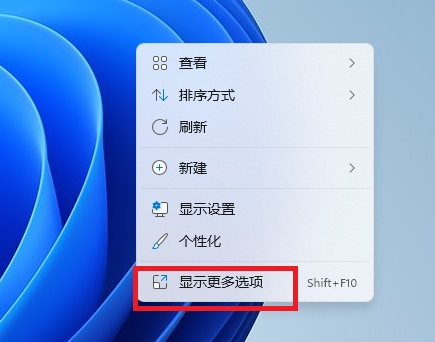
2、然后就可以看到显卡控制面板选项。(英伟达显卡显示NVIDIA控制面板,AMD显卡显示Radeon设置之类的,英特尔显卡显示图形属性)如图所示:
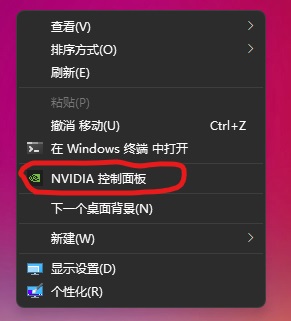
3、如果没有看到,那么用户可能要更新一下驱动。可以在开始菜单搜索框输入“设备管理器”,找到显示适配器里的设备,更新驱动。或者用第三方软件来更新驱动。如图所示:
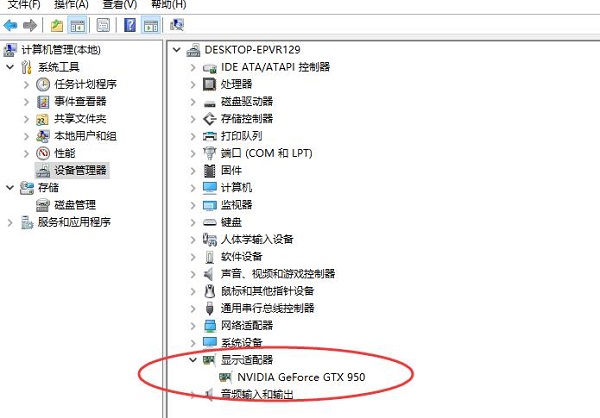
4、若还是看不到,可能用户要进微软应用商店,自行下载显卡控制软件。点击开始菜单里的Microsoft Store打开。如图所示:
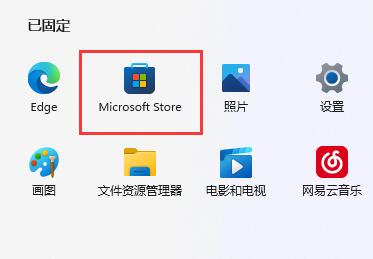
5、然后在上方搜索框中搜索“NVIDIA”。如图所示:

6、在搜索结果中打开“NVIDIA control panel”并点击“获取”。如图所示:

7、等待软件自动下载安装完成后,点击“打开”就可以使用了。如图所示:
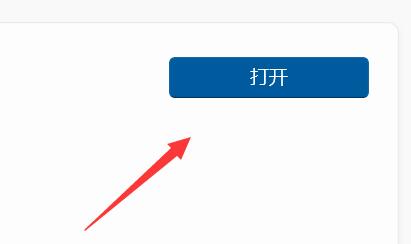
关于win11系统显卡控制面板找不到的解决方法就为小伙伴们详细介绍到这边了,如果用户们使用电脑的时候碰到了同样的情况,可以参考上述方法步骤进行操作哦,希望本篇教程能够帮到大家,更多精彩教程请关注新毛桃官方网站。
责任编辑:新毛桃:http://www.xinmaotao.net